MeoBankSD 入門2 / 初期パスワードを設定する方法
公開日:
:
Novo7Auroraレビュー MeoBank SD
この記事にはアフィリエイト広告・広告が含まれています。
「MeoBankSD」は初期状態でWi-Fi接続用パスワードなしになっていて接続が簡単ですが
そのままにしておくと付近の誰かが「MeoBankSD」にアクセスできてしまうことになります。
はじめにWi-Fi接続用のパスワードを設定する方法を記録しておきます。

MeoBankSD の初期パスワード設定方法
「MeoBankSD」への設定はブラウザ経由で行ないます。
今回の設定は「iPad 3」のブラウザから行ないました。
はじめに「MeoBankSD」を起動して、青いランプの点灯を確認しておきます。
【1】Wi-Fi設定で「MeoBankSD」という文字があるSSIDをタップすると
初期状態ではパスワードがないため即時接続となります。
「MeoBankSD」からDHCPでIPアドレスが割り当てられます。
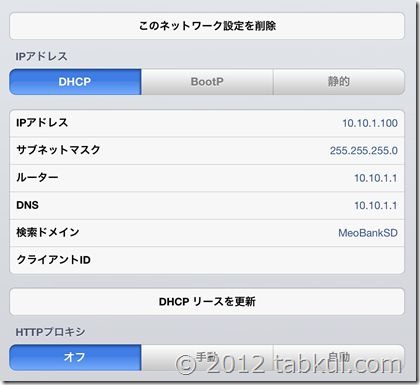
【2】 iPad のブラウザから http://10.10.1.1/ へアクセスします。
( ルーター「MeoBankSD」にWi-Fi接続していないと表示されません )

【3】「MeoBankSD」へアクセスできました。
左側にある「settings」をタップし設定メニューへ移動しました。

【4】設定画面のホームです。
イングリッシュ!!
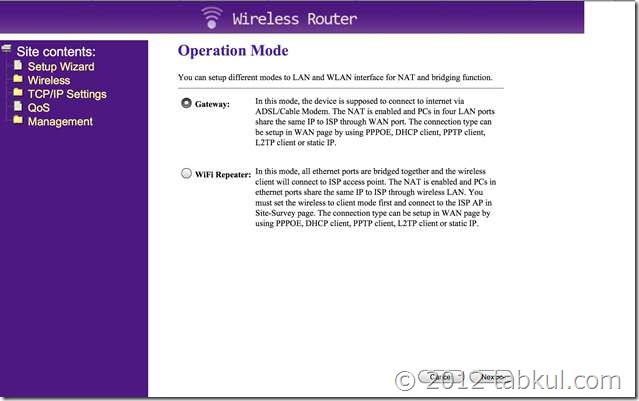
【4】Wi-Fiパスワードを設定するのが目的ですから
「Wireless」を選択、更に「Security」を選びます。
現在「Encryption」というパスワード項目の「Disable」をタップしました。
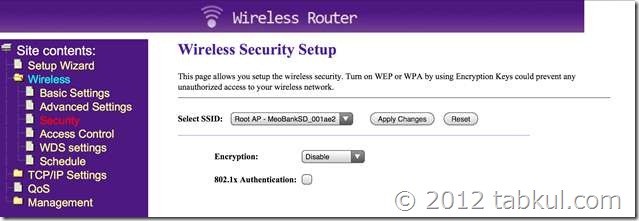
【5】ポップアップでWEP等を選ぶことができます。
今回は「WPA2」をタップしました。
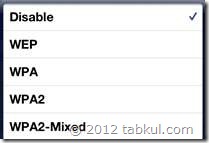
【6】パスワードを入力後、「Apply Changes」をタップします。
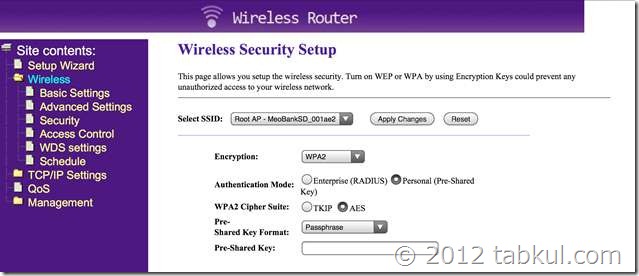
【7】「Reboot Now」をタップして「MeoBankSD」を再起動しました。
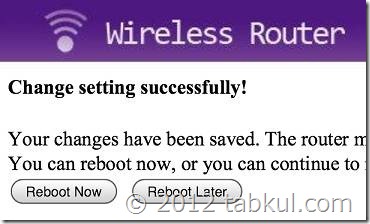
再起動までの時間が表示されています。
まさにルーターですね。
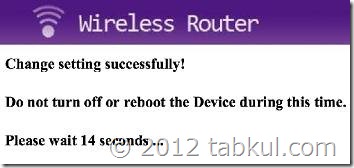
再起動中に以前接続していたルーターへ再接続してくれるデバイスが多いと思います。
「MeoBankSD」にアクセス出来ない!と思ったら
Wi-Fi接続先が「MeoBankSD」から従来のルーターへ変更されていると思われます。
次回は「MeoBankSD」の真骨頂であるWi-Fiリピーター機能を設定します。
「MeoBankSD」の価格
2012/11/21時点の価格とレビュー数です。
- 送料込み 価格5,980円 / (レビューなし)
<前回までの「MeoBank SD」>
MeoBankSD 入門(1) / Wi-Fiカードリーダーの使い方を学ぶ
追記、、、Wi-Fiリピーターを設定してみました。




















